
V dalším článku se podíváme na Inxi. Tohle je jeden počítačový informační nástroj příkazového řádku. V současné době existuje mnoho aplikací, bezplatných i placených, aby bylo možné konzultovat podrobnosti o našem hardwaru nebo operační systém. Protože se jedná o Nástroj CLI, budeme jej moci používat ve verzi pro stolní počítače nebo servery. Inxi je k dispozici ve výchozích úložištích většiny distribucí Gnu / Linux a některých systémů BSD.
Toto je systémový informační systém systému příkazového řádku bezplatný a otevřený zdroj. Spolu s ním uvidíme informace o hardwaru počítače: CPU, ovladače, Xorg, desktop, jádro, verze GCC, procesy, využití paměti RAM, naše veřejná IP a celá řada užitečných informací. Ať už se jedná o pevný disk nebo procesor, základní desku nebo úplné podrobnosti celého systému, inxi je zobrazí přesně během několika sekund.
Tento nástroj je vidlička infobash, základní informační skript bash sys z locsmif. Inxi je univerzální, přenosný a systémový informační skript pro IRC. Hlavním cílem tohoto nástroje je jeho použití na IRC nebo fórech podpory. Pokud hledáte pomoc prostřednictvím fóra nebo webu, kde někdo žádá o specifikaci vašeho zařízení, jednoduše spusťte tento příkaz a zkopírujte / vložte výstup a poskytněte data, která žádají.
Jak jsem již řekl výše, jedná se o nástroj s otevřeným zdrojovým kódem, proto ho můžeme najít jeho zdrojový kód na stránce GitHub projektu.
Nainstalujte inxi
Tento nástroj je k dispozici ve většině úložišť distribucí Gnu / Linux. Můžeme jej nainstalovat mnoha způsoby, v závislosti na distribuci, kterou používáme. V tomto článku použijeme instalaci pro Ubuntu / Debian a deriváty. Budeme muset otevřít terminál (Ctrl + Alt + T) a napsat do něj:
sudo apt install inxi
Inxi bude vyžadovat další programy správně fungovat v našem systému. Ty budou nainstalovány společně s nástrojem. Pokud však nebudou nainstalovány automaticky, budeme je muset najít a nainstalovat. Chcete-li vypsat všechny programy potřebné pro správnou funkci, budeme muset otevřít terminál (Ctrl + Alt + T) a spustit v něm:
inxi --recommends
Pokud v seznamu, který nám terminál zobrazí, uvidíme chybějící program, budeme ho muset před použitím tohoto nástroje nainstalovat.
Některé možnosti INXI
Viz obecné charakteristiky
Jakmile budou vyřešeny předchozí požadavky, můžeme vidět, jak pomocí tohoto nástroje získat podrobnosti o našem systému Ubuntu. Použití tohoto nástroje je poměrně jednoduché a přímé. Z terminálu provedeme následující příkaz do zobrazit obecné podrobnosti o vašem týmu:

inxi
Zobrazit funkce podrobně
Abychom podrobněji viděli vlastnosti vašeho systému, budeme muset přidat -F možnost jak je znázorněno v následujícím:

inxi -F
Viz hardwarové funkce
V případě, že chceme získejte podrobnosti o konkrétní hardwarové součásti, je to možné? Samozřejmě ano. Chcete-li zobrazit pouze podrobnosti o pevném disku, budeme muset použít možnost -D jak je znázorněno v následujícím:

inxi -D
V případě potřeby podrobnosti základní desky, můžeme je získat přidáním -M možnost:

inxi -M
Když potřebujeme údaje o našich Grafická karta, budeme muset přidat pouze -G možnost přikázat:

inxi -G
Potřebujete údaje o NIC? Je to stejně jednoduché jako přidání -N možnost jak je znázorněno v následujícím:

inxi -N
Podívejte se na seznam úložišť ve vašem systému
Jak vidíte z výstupů výše, budeme schopni najít téměř všechny hardwarové podrobnosti během několika sekund. Ale tento nástroj nejen zobrazit podrobnosti o hardwaru. Umožní nám to také konzultovat některé další věci. Například můžeme zobrazit seznam úložišť v našem systému přidáním -r volba:
inxi -r
Zobrazit počasí místa
S tímto nástrojem můžeme dokonce vidět podrobnosti o počasí určitého místa. Ano, čtete to správně. Chcete-li získat tato data, musíte napsat něco jako následující:

inxi -W Santiago,Spain
Získejte pomoc
Všechno výše uvedené je jen součástí toho, co můžete s tímto nástrojem dělat. Můžeš zkontrolujte všechny dostupné možnosti (kterých je poměrně málo) odkazující na manuálovou stránku příkazu:
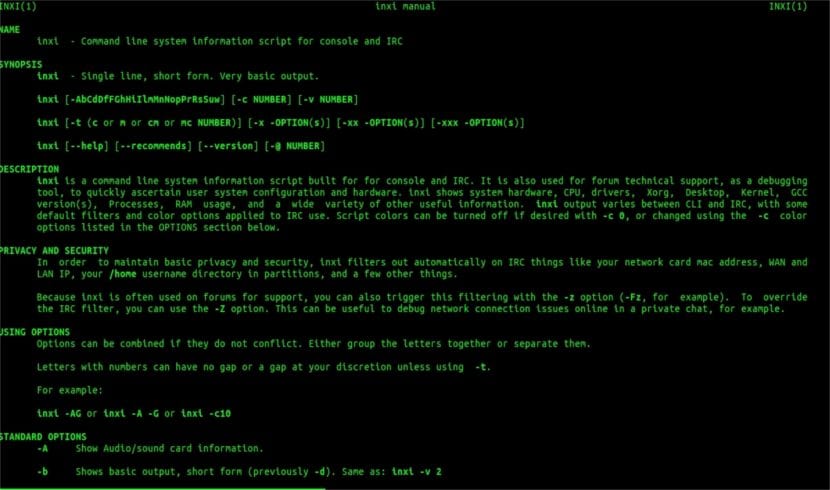
man inxi
Odinstalujte inxi
Tento nástroj můžeme z našeho systému odebrat jednoduchým způsobem. Otevřeme terminál (Ctrl + Alt + T) a zapíšeme do něj:
sudo apt remove inxi && sudo apt autoremove
Pokud se chcete o tomto nástroji dozvědět více, můžete se obrátit na webové stránky projektu.
va genial